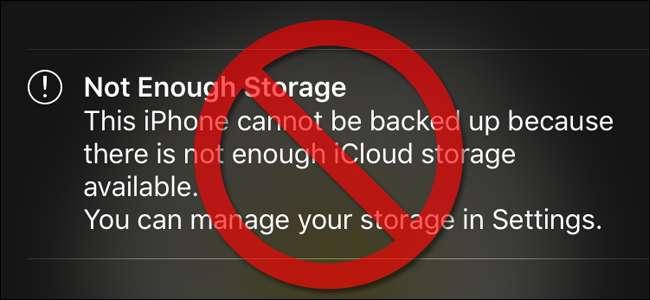
Se possiedi un iPhone è praticamente una garanzia che ti imbatti in iCloud che ti assilla per aggiornare il tuo spazio di archiviazione e, altrettanto garantito, è a causa della tua raccolta di foto traboccante. Continua a leggere mentre ti mostriamo come ottenere spazio di archiviazione illimitato (nag free!) Con Google Foto.
Perché voglio farlo?
Se sei un tipico proprietario di iPhone, entrambi 1) scatta molte foto e 2) hai iCloud attivato per il backup di dette foto (così come il backup di altri elementi del tuo telefono come i dati di gioco e il telefono stesso).
Dopo alcuni mesi di utilizzo del telefono (o anche prima se sei un prolifico bug dell'otturatore) inevitabilmente ti imbatterai in un messaggio di errore come questo visto nell'immagine principale di questo articolo, sopra. Vedrai anche un ulteriore ronzio quando utilizzi il dispositivo come "Memoria insufficiente: non è possibile eseguire il backup di questo iPhone perché non è disponibile spazio di archiviazione iCloud sufficiente" e un avviso severo su quanto tempo è passato eseguito il backup.
Ora, l'ovvia soluzione al problema è semplicemente aggiornare il tuo account iCloud per soddisfare le tue esigenze di archiviazione dei dati. Non fraintenderci, non ce l'abbiamo per iCloud. Funziona alla grande con i dispositivi iOS, è facile da usare ed è davvero economico, tutto sommato. Alla data di questa pubblicazione ottieni 5 GB gratis e il salto a 50 GB costa solo $ 0,99 al mese (se hai bisogno di più spazio di archiviazione puoi anche optare per $ 2,99 per 200 GB o $ 9,99 per un terabyte completo). Se vuoi mantenere tutto incentrato su Apple e ti piace iCloud, non è esattamente una bancarotta scegliere di mantenere la tua vita digitale all'interno del giardino delle mele.
RELAZIONATO: Come liberare spazio di archiviazione di iCloud
Quella ha detto, tuttavia, la stragrande maggioranza delle persone che si imbattono nella schermata nag riguardo allo spazio di archiviazione iCloud esaurito stanno esaurendo il proprio spazio di archiviazione con le foto. Perché pagare anche un dollaro al mese per l'archiviazione delle foto quando puoi ottenere illimitato archiviazione foto gratis?
Google Foto, l'equivalente di Google del sistema fotografico iCloud di Apple, ha un'offerta così buona che è quasi impossibile rifiutare: se le dimensioni delle tue foto sono inferiori a 16 MP (di cui anche le foto con la risoluzione più alta catturate dall'iPhone 6s sono più piccole), nessuna delle le tue foto vengono conteggiate per il limite di archiviazione di Google Drive. (Nota: sebbene la nostra enfasi sia sulle foto, Google Foto eseguirà anche il backup di tutti i tuoi video fino a 1080p!)
Allora qual è il trucco? (E c'è sempre un problema quando si tratta di free-as-in-beer.) Google utilizza algoritmi di compressione sulle tue foto, anche se sono inferiori a 16 MP. In superficie questo sembra orribile, ma in pratica abbiamo confrontato più foto che sono state elaborate dall'algoritmo di compressione di Google e al di fuori del campionamento e dell'analisi delle immagini reali non c'è modo di distinguerli. Vorremmo che Google massaggiasse le nostre preziose immagini del portfolio e le foto DSLR accuratamente composte? No. È importante per le foto di qualità da cellulare delle cose di tutti i giorni? Neanche per quello che potremmo dire.
Se stai bene ad abbandonare iCloud per l'archiviazione di foto e non hai una forte preferenza dei consumatori contro l'utilizzo di Google (o un motivo valido per insistere sullo spazio di archiviazione senza compressione byte per byte che otterrai con iCloud) non c'è un buon motivo per non passare a utilizzare Google Foto per uno spazio di archiviazione gratuito illimitato.
Diamo un'occhiata a come cambiare e come eliminare il tuo account iCloud per sbarazzarti di quel fastidioso schermo. Prima di iniziare, tuttavia, ci prenderemo un momento per determinare se le foto sono davvero la fonte dei problemi di archiviazione di iCloud.
Verifica per vedere se le foto sono il tuo problema
Anche se ti consigliamo di provare Google Foto indipendentemente dal fatto che tu stia effettivamente esaurendo lo spazio di archiviazione di iCloud a causa di troppe foto (dopotutto lo spazio di archiviazione gratuito illimitato è uno spazio di archiviazione gratuito illimitato), ti consigliamo anche di controllare su assicurati che le foto siano ciò che sta masticando tutto lo spazio di archiviazione in primo luogo.
Per farlo, prendi il tuo dispositivo iOS e vai su Impostazioni -> iCloud.
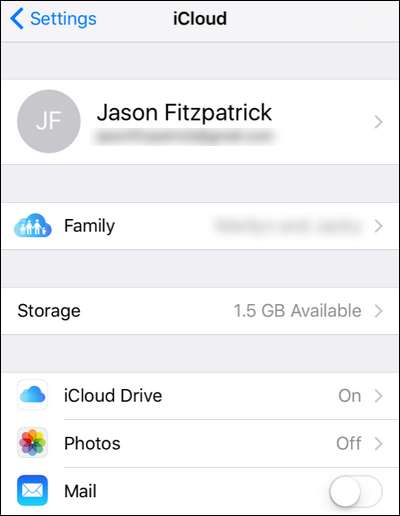
Cerca l'impostazione "Archiviazione". Indica quanto spazio hai accanto alla voce "Archiviazione". Noterai qui che ho disattivato il backup "Foto". Mi sono reso conto subito che erano le mie foto a inondare il mio spazio di archiviazione iCloud, ma quando l'ho disattivato il danno era fatto e la maggior parte del mio spazio di archiviazione iCloud era stato risucchiato dalle foto.
Nella schermata sopra selezionare "Archiviazione".
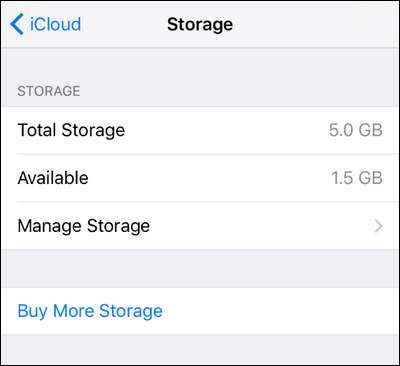
Qui nel menu Archiviazione vedrai lo spazio di archiviazione totale, lo spazio di archiviazione disponibile e avrai la possibilità di gestire lo spazio di archiviazione o acquistare altro spazio di archiviazione. Se desideri aggiornare la capacità di archiviazione del tuo account iCloud, è qui che lo faresti selezionando "Acquista altro spazio di archiviazione". Tuttavia, ci interessa vedere cosa sta masticando tutto il nostro spazio di archiviazione, quindi selezioneremo "Gestisci spazio di archiviazione".
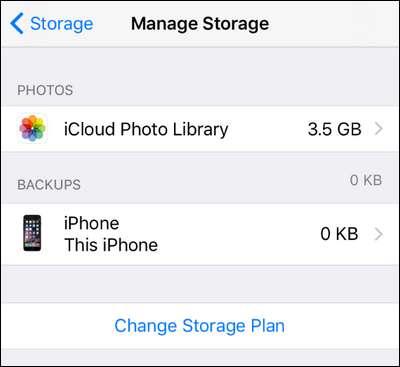
Qui vediamo esattamente cosa sta risucchiando il nostro magazzino. È proprio come sospettavamo: foto. In effetti, dei nostri 5 GB di spazio di archiviazione iCloud gratuito, 3,5 GB sono foto e nessuno di questi è backup. Non è una situazione ideale.
Dopo aver verificato che abbiamo effettivamente un problema di archiviazione delle foto, è ora di tornare alla schermata principale. Torneremo al menu di gestione dello spazio di archiviazione più avanti nel tutorial, ma per ora dobbiamo installare e configurare Google Foto.
Installazione e configurazione di Google Foto
Installare l'app Google Foto è semplice come un'app per iOS (e se hai già effettuato l'accesso al tuo account Google sul tuo dispositivo iOS è il più semplice possibile). Per prima cosa, prendi una copia di l'applicazione e installalo sul tuo dispositivo. Esegui l'app e seleziona "Inizia" nella schermata iniziale di introduzione.
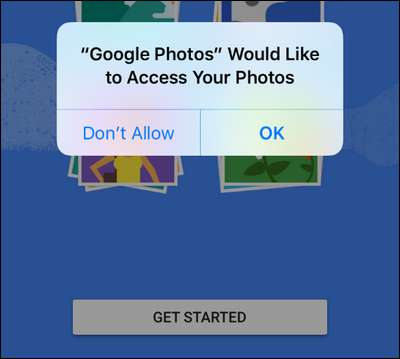
Come mostrato nello screenshot qui sopra, non appena selezioni "Inizia" ti verrà chiesto di consentire a Google Foto di accedere alle tue foto. Giusto, un servizio di backup di foto non funziona molto bene senza l'accesso a dette foto.
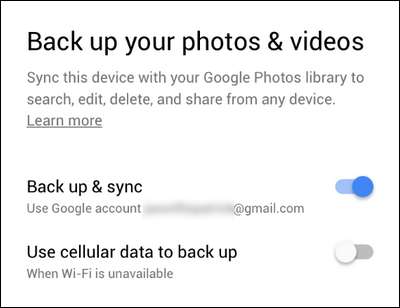
Se non hai effettuato l'accesso a un account Google sul tuo dispositivo iOS, ti verrà chiesto di creare un account o di accedere. Una volta effettuato l'accesso (o se hai già effettuato l'accesso) ti verrà richiesto il primo bit di attività di configurazione, come visto sopra. Qui si conferma l'account che si desidera utilizzare e si attiva l'opzione di backup e sincronizzazione (attivata per impostazione predefinita), nonché si sceglie di utilizzare i dati cellulari per eseguire il backup quando il Wi-Fi non è disponibile.
Ti consigliamo di lasciare questa opzione disattivata fino al completamento del backup iniziale. Dopodiché, se desideri eseguire il backup delle foto mentre non sei connesso al Wi-Fi, va bene (poiché alcune foto qua o là non danneggeranno nulla). Tuttavia, la maggior parte delle persone non vorrebbe strappare oltre 10 GB di dati tramite la propria connessione cellulare per quel backup iniziale.
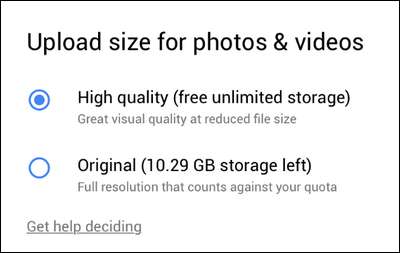
Nella schermata successiva selezionerai "Alta qualità" o "Originale". La dicitura in caratteri piccoli sotto "Alta qualità" suggerisce ciò che abbiamo discusso nell'introduzione del tutorial: le tue foto illimitate verranno compresse. Ancora una volta, vogliamo sottolineare che per il 99,99% delle foto non te ne accorgerai nemmeno.
Dopo aver selezionato la qualità ti verrà chiesto di consentire le notifiche dall'assistente di Google Foto. Se sei curioso di sapere cosa esattamente ti avviserebbe, l'assistente di Google Foto fa ogni sorta di cose intelligenti dietro le quinte. Ad esempio, abbiamo scattato una raffica di foto del nostro cane da ufficio che si incontrava con il suo amico cane e l'assistente fotografico ha notato lo schema e ha creato automaticamente una piccola animazione carina di loro due che si salutano. Questa opzione non attiva o disattiva l'assistente, ma solo attiva o disattiva le notifiche.
Una volta che hai effettuato la selezione finale qui, verrai scaricato nel pannello principale di Foto che assomiglia molto al Rullino fotografico che conosci. Abbiamo solo alcune piccole modifiche alla configurazione da apportare; facciamolo toccando l'icona del menu a tre barre nell'angolo in alto a sinistra.
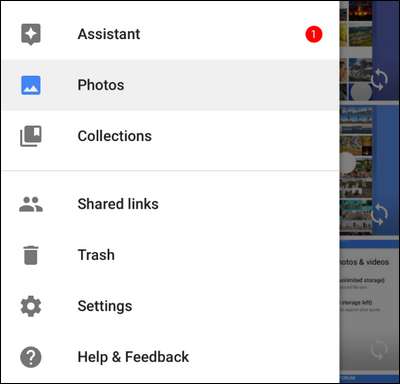
Seleziona "Impostazioni" dal menu a tendina, come visto sopra.
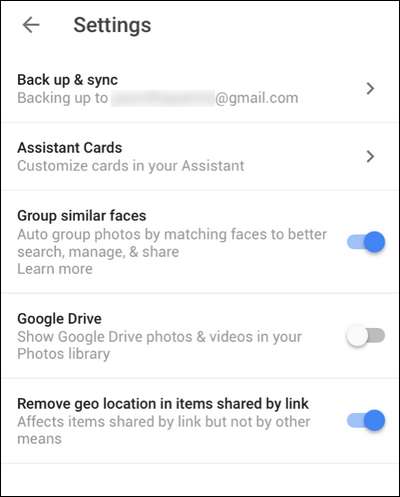
Qui puoi modificare una varietà di impostazioni, incluso l'account su cui stai eseguendo il backup, decidere se l'assistente di Google Foto genera o meno collage di foto e animazioni per te, attivare e disattivare il raggruppamento dei volti, visualizzare le foto da Google Drive in Google Foto app e rimuovi la geolocalizzazione.
Le uniche due voci qui che potresti trovare urgenti dal punto di vista della privacy sono il riconoscimento facciale ei dati di geolocalizzazione. Puoi disattivare la funzione "Raggruppa volti simili" in modo che Google Foto non raggruppa e ordina automaticamente le tue foto per volto (riteniamo che la funzione sia utile e la lasciamo attiva). Puoi anche impostarlo in modo che tutti i dati di geolocalizzazione nelle tue foto vengano eliminati se condividi la foto. Quindi, ad esempio, se condividi un'immagine divertente da Google Foto sui social media, il fatto che la foto divertente è stata scattata nel tuo cortile (e dove si trova quel cortile) verrà rimosso.
Eliminazione delle foto da iCloud
Ora che abbiamo configurato correttamente il tuo sistema Google Foto, è il momento di concentrarti sull'eliminazione delle foto dal tuo account iCloud.
RELAZIONATO: Non spostare solo le foto su un'unità esterna: NON è un backup
Prima di passare subito a questo, tuttavia, ci sono due cose che dovresti fare prima di scaricare il tuo backup iCloud. Innanzitutto, dovresti eseguire il backup delle tue foto direttamente dal tuo dispositivo su una memoria in loco appropriata come il tuo computer desktop o server di casa. (Ricorda anche se i backup di Google Foto sono di altissima qualità, non sono copie perfette byte per byte delle tue foto; l'archiviazione cloud è fantastica ma i backup locali buoni la fanno da padrone).
Se ti senti a tuo agio con la tua soluzione di archiviazione che consiste nelle copie originali sull'iPhone e nei file quasi altrettanto buoni degli originali sui server di Google, puoi saltare il backup locale. Lo sconsigliamo, tuttavia, poiché l'archiviazione locale è a buon mercato e potresti effettivamente volere la foto completamente non compressa in un secondo momento.
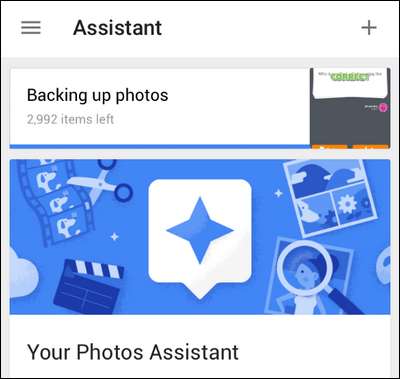
Il secondo ordine del giorno è garantire che il backup di Google Foto sia effettivamente completo; finché le foto non sono presenti in almeno due posti (come il tuo telefono e i server Google) non vogliamo eliminare le foto di iCloud. Puoi controllare lo stato della tua routine di backup delle foto selezionando il pulsante Menu -> Impostazioni -> Assistente (come visto sopra).
Puoi verificare che le tue foto siano caricate tramite il pannello dell'Assistente nell'app e visitando photos.google.com mentre sei connesso al tuo account Google per confermare che sono aggiornate e completamente caricate.
Dopo aver eseguito il backup delle foto in base alle tue esigenze e verificato che le tue foto sono su Google Foto, possiamo rivolgere la nostra attenzione allo scarico delle foto da iCloud.
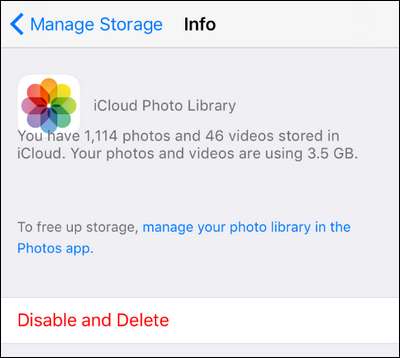
Troverai l'impostazione per eliminare il tuo archivio di foto iCloud navigando, proprio come abbiamo fatto in precedenza nel tutorial, in Impostazioni -> iCloud -> Archiviazione -> Gestisci archiviazione e quindi seleziona "Libreria foto iCloud".
Quando sei sicuro di aver eseguito il backup di tutte le tue foto, puoi selezionare "Disattivato ed elimina" per avviare il processo di eliminazione. Non preoccuparti, le foto non scompaiono immediatamente dai server iCloud: hai 30 giorni dal momento in cui fai clic sul pulsante sopra per accedere al tuo account iCloud tramite il web e scaricare qualsiasi foto di video che desideri catturare o puoi tornare alla stessa posizione nel menu delle impostazioni e selezionare "annulla eliminazione" per invertire il processo. Dopo 30 giorni, tuttavia, le foto di iCloud saranno sparite (le foto sul telefono rimarranno invariate).
Questo è tutto quello che c'è da fare! Trascorrerai molto più tempo ad aspettare che le tue oltre 1.000 foto vengano caricate su Google Foto di quanto non imposterai effettivamente qualcosa e, alla fine, godrai di uno spazio di archiviazione di foto totalmente illimitato per la birra gratis.
Hai una domanda urgente sui tuoi dispositivi mobili, sulla fotografia digitale o su qualsiasi intersezione dei due? Mandaci un'e-mail a [email protected] e faremo del nostro meglio per rispondere.







